Como limpar a tela preta do Windows 7: instruções detalhadas
Tela Preta durante a inicialização do sistema operacional – um dos mais freqüentes erros encontrados os usuários. Sinais desse erro, o Windows 7 se assemelhem: imediatamente após a conclusão do download, quando deverá receber as boas-vindas e a caixa de diálogo selecionar usuário, não acontece nada. A tela permanece preta, nenhuma controles não são apresentadas mensagens de erro não aparece. As causas deste problema podem ser diferentes, e, para compreender como limpar a tela preta do Windows 7, terá que diagnosticar o seu computador e procurar uma solução.
Um desligamento Incorreto do computador ou desligar a eletricidade
 Se o erro quando inicia o Windows 7 está relacionado com a emergência de desligar o computador, por motivo de, por exemplo, uma falha na rede elétrica, corrigi-lo, ajudar a executar a última configuração válida. A essência da solução que o Windows grava as configurações importantes em um arquivo especial e ao sucesso do arranque do computador marca-los como funcionam. Se depois de acidentalmente alterar qualquer uma dessas configurações de sistema não pode ser iniciado, existe a opção de usar a antiga configuração. Para isso, é necessário realizar os seguintes passos:
Se o erro quando inicia o Windows 7 está relacionado com a emergência de desligar o computador, por motivo de, por exemplo, uma falha na rede elétrica, corrigi-lo, ajudar a executar a última configuração válida. A essência da solução que o Windows grava as configurações importantes em um arquivo especial e ao sucesso do arranque do computador marca-los como funcionam. Se depois de acidentalmente alterar qualquer uma dessas configurações de sistema não pode ser iniciado, existe a opção de usar a antiga configuração. Para isso, é necessário realizar os seguintes passos:
- Desligar o computador;
- Reativá-lo;
- Aguarde, quando se apaga a primeira tela, onde normalmente aparece o nome da placa-mãe e modelo, ou uma lista de dispositivos conectados (discos rígidos, CD-atuadores);
- Apertar a tecla F8 e esperar aparecer o menu de seleção de ação.
Entre os que são exibidas opções de inicialização, você pode ver as configurações, tais como o ão modo de segurança" ão modo de segurança com suporte para rede» e outros. Encontramos entre eles, o parâmetro ça Última configuração válida", escolhê-lo, use as teclas de setas e aperte Enter.
Mais:
Como instalar a transferência de palavras no Word
Trocar palavras é uma das mais importantes funções de um editor de texto. Através dela pode-se alcançar a dois muito interessantes durante a formatação. Em primeiro lugar, o texto resultante, ocupam menos espaço, assim como sua colocação será mais co...
Atencioso usuário de computador certamente chamou a atenção, que você arquivo de imagem, existem diferentes extensões: BMP, GIF, JPG e пр. a Maior distribuição recebeu o último formato especificado, assim como a maioria das câmeras digitais criam ima...
Considerando a questão de como flashear "Bios", a necessidade de delimitar este conceito relativamente isolados componentes, aos quais se aplica a esta operação. "Bios" - serviço privado de firmware do sistema, responsável pelo correcto funcionamento...
Quando você seleciona esse item de menu de 90% dos casos de inicialização do Windows passam sem erros, e o computador retorna à operação normal.
Erro, causada pela instalação de novas versões de drivers
 Todos Nós gostamos de atualização. Os fabricantes de equipamentos de informática sabem muito bem sobre isso e, periodicamente, liberam versões preliminares de drivers, marcando-os como versão beta. E se na busca por um par extra de quadros por segundo em seu jogo favorito que você baixou e instalou a versão e o computador quando você reiniciar o conheci você de uma tela preta, para isso também há solução. Deve-se notar que este tipo de erro pode aparecer quando o pessoal da atualização, quando você baixa a última versão estável de drivers, mas a instalação falhar. Em qualquer caso, se a tela preta aparecer depois que você atualizou o driver para Windows 7, proceda do seguinte modo:
Todos Nós gostamos de atualização. Os fabricantes de equipamentos de informática sabem muito bem sobre isso e, periodicamente, liberam versões preliminares de drivers, marcando-os como versão beta. E se na busca por um par extra de quadros por segundo em seu jogo favorito que você baixou e instalou a versão e o computador quando você reiniciar o conheci você de uma tela preta, para isso também há solução. Deve-se notar que este tipo de erro pode aparecer quando o pessoal da atualização, quando você baixa a última versão estável de drivers, mas a instalação falhar. Em qualquer caso, se a tela preta aparecer depois que você atualizou o driver para Windows 7, proceda do seguinte modo:
- Seguindo as instruções da seção anterior, iniciar o diálogo com a escolha de opções de inicialização do computador;
- Seta para selecionar a opção ão modo de segurança com suporte para rede", e pressionar Enter.
Em seguida, aguarde até que a transferência do sistema operacional. No modo de segurança desativa todos os serviços desnecessários e controladores, incluindo o driver de som e de vídeo, assim que iniciar o sistema em modo quase sempre acontece com êxito, se o problema está neles. Você deve remover o driver e substituir o seu trabalho. Isso é feito da seguinte forma:
- Clicar com o botão direito do mouse no ícone do "Computador" no menu de contexto, escolher a çPropriedades".
- Na caixa que aparece, no lado esquerdo de sua parte, encontrar o item ão Gestor de dispositivos» e clicar sobre ele.
- Encontrar na lista de dispositivos, seção ão de placas de vídeo", para implantar seu duplo clique no botão esquerdo do mouse.
- Clicar com o botão direito do mouse sobre o nome da placa de vídeo, abra o menu de contexto, selecionar "Propriedades".
- Na caixa de diálogo abrir, na guia "Driver» e escolher uma das ações possíveis:
- ão de Reverter» (removido a atual versão do driver de vídeo, recuperará anterior);
- ão de Remover» (totalmente removido a atual versão do driver de sistema).
Se houver essa possibilidade, o melhor é escolher o item ão de Reverter". Em qualquer das opções, após a escolha de uma acção, seguimos os passos ão Assistente de instalação" espera até a conclusão da operação e recarregue o computador. Deve-se lembrar que, após a completa remoção do driver a partir de um sistema é necessário, a sua re-baixado do site do fabricante ou instalar a partir do disco, que veio junto com o hardware.
Tela Preta depois de instalar qualquer tipo de programa
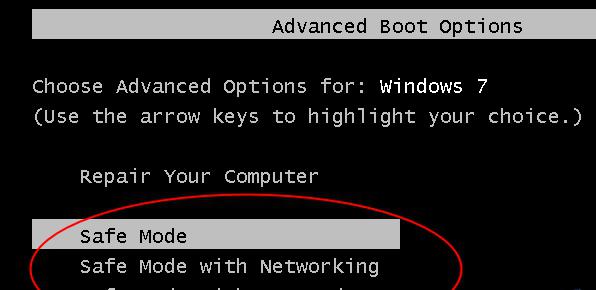 Este cenário é extremamente simples e quase exatamente os passos da seção anterior, de modo que a maioria dos leitores provavelmente já adivinhou, como limpar a tela preta do Windows 7, que apareceu após a instalação do novo software. O procedimento é o seguinte:
Este cenário é extremamente simples e quase exatamente os passos da seção anterior, de modo que a maioria dos leitores provavelmente já adivinhou, como limpar a tela preta do Windows 7, que apareceu após a instalação do novo software. O procedimento é o seguinte:
- Seguindo as instruções da seção anterior, iniciar o computador no modo de segurança.
- Clique em "Iniciar" -> ãPainel de controleç a.
- Para Localizar o item ão Programas e recursos» e clicar sobre ele.
- Abre-se uma lista de programas e componentes, apresentado em forma de tabela. Precisa organizar a lista por data de instalação clicando no соответвующий coluna e, em seguida, começar a procurar programas que foram instalados no dia do aparecimento de uma tela preta.
- Destacar o componente desejado, clicando uma vez com o botão esquerdo do mouse, e clicaré exibida no botão "Remover o".
Depois disso, você deve reiniciar o computador e ver o resultado.
Tela Preta, causada pela alteração de parâmetros do sistema
Há casos em que desinstalar o programa, que levou ao aparecimento de uma tela preta, não é suficiente. Muitos dos programas, bem como a atualização oficial da Microsoft, além de cópia de segurança de seus próprios arquivos no disco rígido, variam e algumas configurações do sistema. Se você deste que aconteceu exatamente isto, e você não sabe como limpar a tela preta do Windows 7 e recriar as antigas configurações, você precisará fazer o seguinte:
- Seguindo as instruções da seção anterior, iniciar o computador no modo de segurança;
- Clique no botão "Iniciar» e na barra de pesquisa, digite a palavra "recuperaçãoç
- Nos resultados, selecione ça Restauração do sistema" clicando uma vez com o botão esquerdo do mouse;
- Na caixa que aparece, clicar em "Maisç
- Escolher um ponto de restauro, para a qual precisa reverter o sistema, e novamente clicar em "Mais» e, em seguida, em "Pronto".
Não vale a pena se preocupar com a segurança de arquivos criados após a data, até que decidimos voltar: quando você restaura os arquivos criados pelo usuário, não serão afetados. Resta aguardar a conclusão da operação e baixar novamente o computador.
Quando nada ajuda
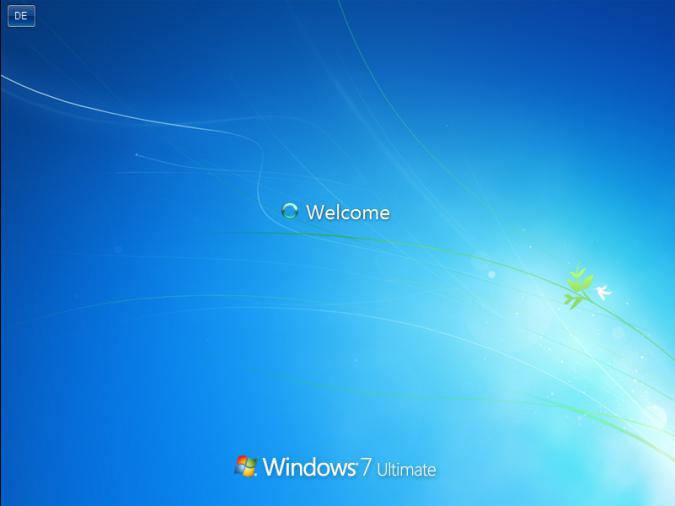 Se todos os métodos descritos acima não resolverem o problema, e você ainda não sabe como limpar a tela preta do Windows 7, vale a pena pensar sobre radicais medidas. Os usuários comuns podem procurar ajuda em serviços especializados centros, onde os profissionais se livrar você da esse erro. Mais avançados podem tentar reinstalar o Windows. Esta medida, embora requer algum conhecimento e treinamento, mas garante-lhe o sucesso em se livrar de uma tela preta. Em cada um dos cenários, é necessário fazer uma cópia de backup dos arquivos, ao entrar no sistema em modo de segurança, e só depois começar a forte ação.
Se todos os métodos descritos acima não resolverem o problema, e você ainda não sabe como limpar a tela preta do Windows 7, vale a pena pensar sobre radicais medidas. Os usuários comuns podem procurar ajuda em serviços especializados centros, onde os profissionais se livrar você da esse erro. Mais avançados podem tentar reinstalar o Windows. Esta medida, embora requer algum conhecimento e treinamento, mas garante-lhe o sucesso em se livrar de uma tela preta. Em cada um dos cenários, é necessário fazer uma cópia de backup dos arquivos, ao entrar no sistema em modo de segurança, e só depois começar a forte ação.
Article in other languages:
HI: https://tostpost.com/hi/computers/18004-windows-7.html

Alin Trodden - autor do artigo, editor
"Olá, sou o Alin Trodden. Escrevo textos, leio livros e procuro impressões. E eu não sou ruim em falar sobre isso. Estou sempre feliz em participar de projetos interessantes."
Notícias Relacionadas
Como retirar o vídeo no seu computador: descrição geral do software
Hoje vamos desmontar a pergunta: "Como fazer um vídeo no computador?" Para alcançar este objetivo, existe uma variedade de programas. Alguns são distribuídos de graça, outros custam um monte de dinheiro. Neste artigo eu ...
O que fazer se a impressora não capta o papel
para Ter em casa cabeça de uma técnica conveniente. Mas, às vezes com ela acontecem vários problemas, dos quais o dispositivo pode parar de executar suas funções. Um dos problemas frequentes – a impressora não capta o papel....
Jogo Portal 2: passo a passo. "Portal 2": moda, cheats, códigos de
há Muito tempo o laboratório Aperture Science estava em completa desolação, e sobre ГЛэДОС até recentemente, ninguém não tinha ouvido nada. Nossa heroína principal Teste - ficou na preservação da um tempo considerável. Agora, ela,...
Erro "não é Possível instalar o aplicativo na pasta padrão"
Quanto mais longe e mais ocorre o desenvolvimento da tecnologia da informação, mais difícil se tornam sistemas operacionais. Não é de admirar que os desenvolvedores podem se confundir e lançar uma atualização, levando a um conflit...
Como mudar o idioma em diferentes SO
Cada usuário de PC é necessário, muitas vezes, modificar o idioma de entrada de dados. Russo as pessoas têm que se alternar entre pelo menos dois idiomas. É necessário, como para o trabalho e para o lazer. No entanto, sistemas ope...
Como fazer um repetidor em "Maynkraft"?
À primeira vista "Maynkraft" parece bastante primitivo e não é particularmente impressionante jogo. Enganosa introduz восьмибитная gráfico e a falta de enredo, com uma finalidade específica para a qual o jogador é ensinado procura...
















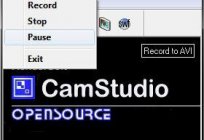


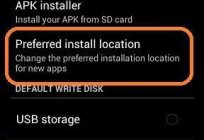


Comentários (0)
Este artigo possui nenhum comentário, seja o primeiro!